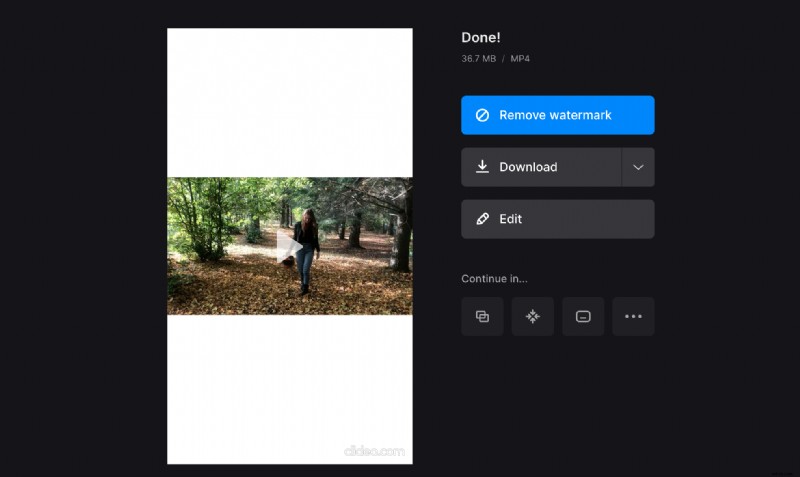Convertir une vidéo horizontale en vidéo verticale en ligne
Facebook, Instagram et d'autres médias sociaux ont des spécifications précises pour différents types de publications. Consultez notre guide des spécifications vidéo pour obtenir les détails. Le fait est que parfois votre enregistrement ne correspond pas à la plate-forme sur laquelle vous allez le publier. Existe-t-il une solution ?
Bien sûr, il y en a.
Il existe trois principaux types d'orientation vidéo (également appelés rapports d'aspect) :
- Horizontal ou paysage (16:9)
- Vertical ou portrait (9:16)
- Carré (1:1)
Parfois, vous devez rendre la vidéo horizontale verticale ou la recadrer. Et là, le service Clideo s'avère bien pratique !
Notre outil fonctionne en ligne dans un navigateur, et vous pouvez télécharger et traiter gratuitement des fichiers jusqu'à 500 Mo. Il est intuitif et convivial, mais si vous avez besoin d'aide supplémentaire, vous pouvez profiter de nos manuels succincts et clairs étape par étape.
Continuez à lire et apprenez comment changer une vidéo paysage en portrait ou un autre format d'image.
-
Mettre en ligne une vidéo à recadrer
Ouvrez le convertisseur vidéo horizontal vers vertical de Clideo dans n'importe quel navigateur. Assurez-vous que votre connexion Internet est stable et saine, et que vous avez vos médias à portée de main.
Pour télécharger un fichier depuis votre appareil, faites-le simplement glisser et déposez-le sur l'écran. Vous pouvez également appuyer sur le bouton "Choisir un fichier" et sélectionner un visuel dans un dossier.
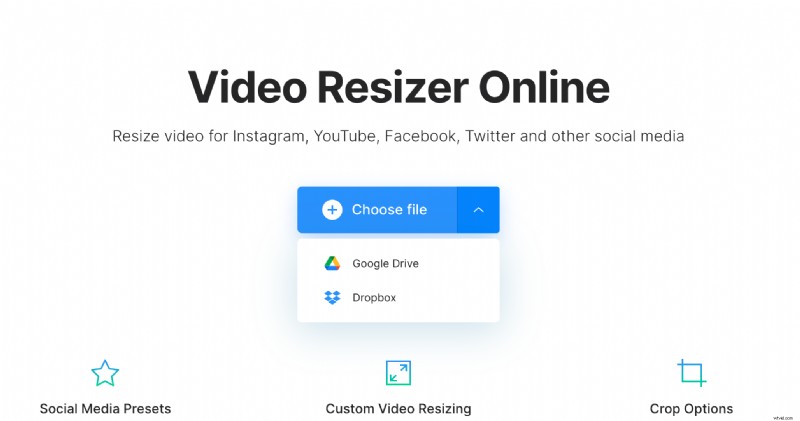
Une autre option consiste à appeler le menu sur le même bouton et à importer des vidéos depuis Google Drive ou Dropbox.
-
Convertir la vidéo en 16:9
Jetez un œil à la section "Redimensionner pour" à droite du lecteur. Ici, vous pouvez sélectionner un média social et un type de publication pour attribuer le format d'image nécessaire à la vidéo.
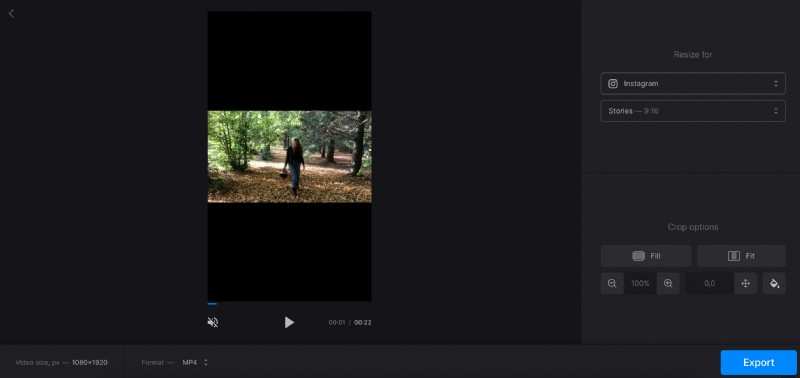
Si vous avez besoin de quelque chose de plus spécifique que les préréglages, appuyez sur l'option "Personnalisé", choisissez l'orientation et insérez la hauteur ou la largeur. Le deuxième paramètre sera réglé automatiquement en fonction du format d'image sélectionné. Si vous voulez faire preuve de créativité, décochez le signe de la chaîne et entrez des valeurs arbitraires dans les cases correspondantes.
Ensuite, décidez de l'option de recadrage. Cette section propose divers paramètres, essayez différentes combinaisons pour trouver la meilleure, effectuez un zoom avant et arrière sur la vidéo ou déplacez-la à l'intérieur du cadre. Vous pouvez également modifier la couleur des barres noires si vous en avez.
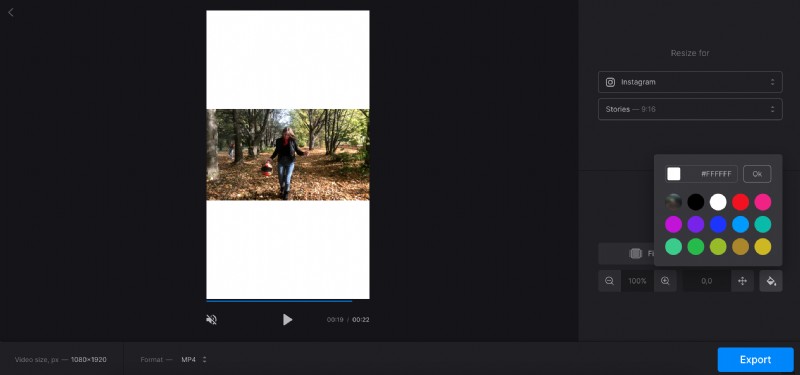
N'oubliez pas de choisir le format de sortie. Vous pouvez facilement transformer votre vidéo MP4 en AVI, FLV ou tout autre type, il vous suffit de sélectionner l'extension en bas de l'écran.
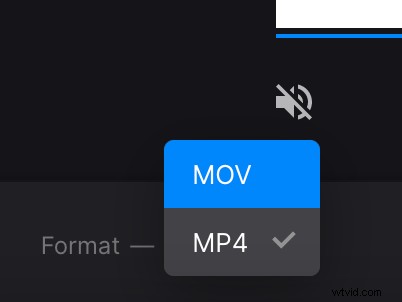
Lorsque vous avez terminé, appuyez sur le bouton "Exporter" et laissez l'outil faire son travail.
-
Enregistrer le projet
Téléchargez la vidéo modifiée sur votre appareil ou votre stockage cloud. Si vous repérez des imperfections, vous pouvez toujours modifier l'enregistrement en appuyant sur le bouton "Modifier". Si vous souhaitez vous débarrasser du filigrane Clideo, mettez à jour votre compte vers Clideo Pro.